Appium+python自动化3-启动淘宝app
前言
前面两篇环境已经搭建好了,接下来就是需要启动APP,如何启动app呢?首先要获取包名,然后获取launcherActivity。获取这两个关键东西的方法很多,这里就不一一多说,小伙伴们可以各显神通。小编这里主要给大家推荐一个sdk自带的实用工具aapt.
aapt即Android Asset Packaging Tool,在SDK的build-tools目录下。该工具可以查看apk包名和launcherActivity,当然还有更多的功能,有兴趣的可以查看相关资料。
一、下载aapt
1.在android-sdk里面双击SDK-manager,下载buidl-tools
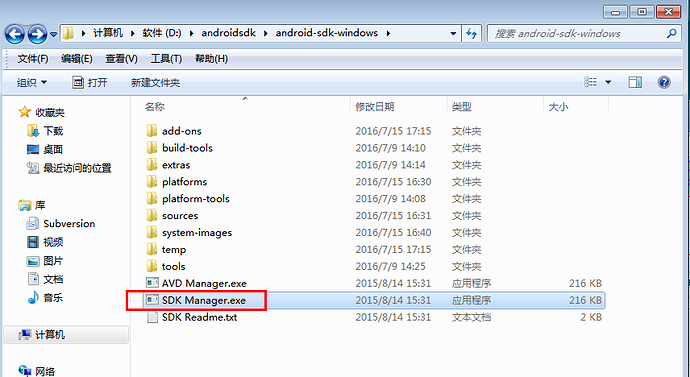
2.勾选build-tools,随便选一个版本,我这里选的是24的版本
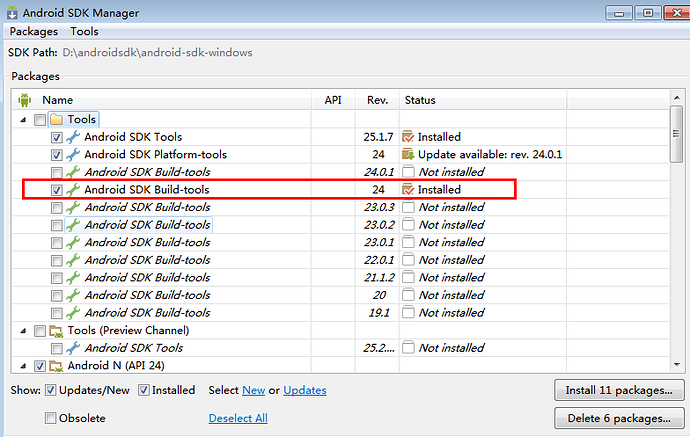
3.下载完成后,在D:\androidsdk\android-sdk-windows\build-tools\24.0.0目录下找到aapt.exe,将这个路径设置环境变量,添加到path下
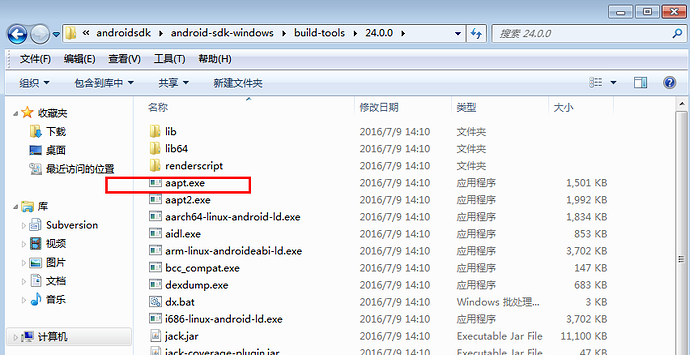
4.打开cmd。输入aapt出现如下界面,说明环境OK了
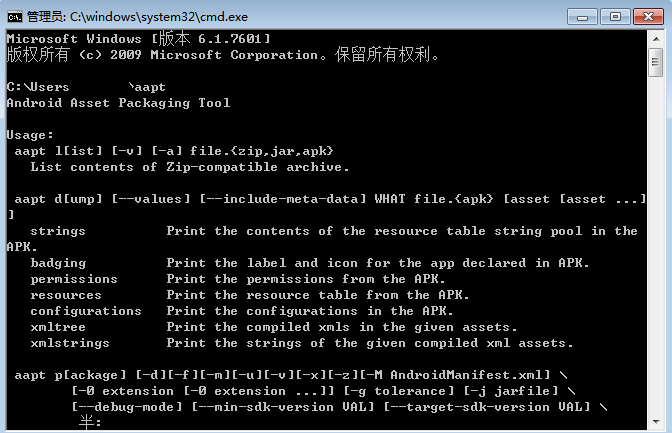
二、获取apk包名
1.将准备测试的APK放到D盘某个目录,如D:\test
2.打开cmd,输入指令aapt dump badging D:\test\xxx.apk(APK的全名,如手机淘宝.apk)
3.以手机淘宝.apk为例,如下图
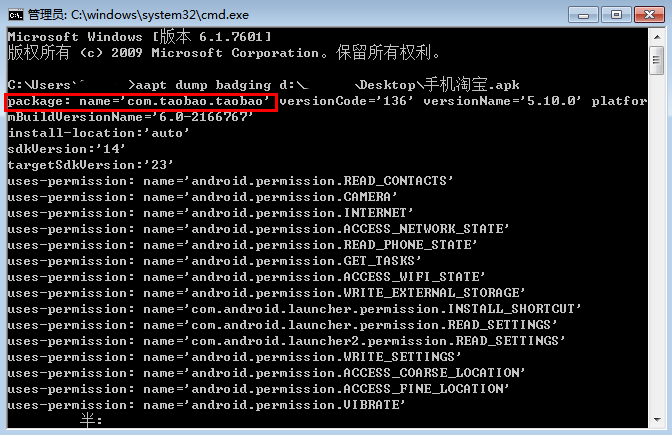
4.这里就可以看到apk的包名:com.taobao.taobao
注:老司机可以直接把apk放在桌面上,输入指令后拖到cmd框
三、获取launcherActivity
1.接着上一步操作,cmd屏幕拖到中间l找到auncherActivity
2.这里可以看到,淘宝的launcherActivity值为com.taobao.tao.welcome.Welcome
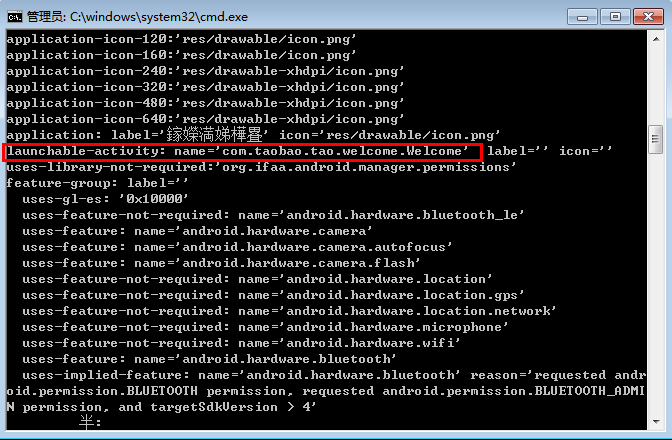
四、写脚本
1platformName:这里是android的apk
2.deviceName:手机设备名称,通过adb devices查看
3.platformVersion:android系统的版本号
4.appPackage:apk包名
5.appActivity:apk的launcherActivity
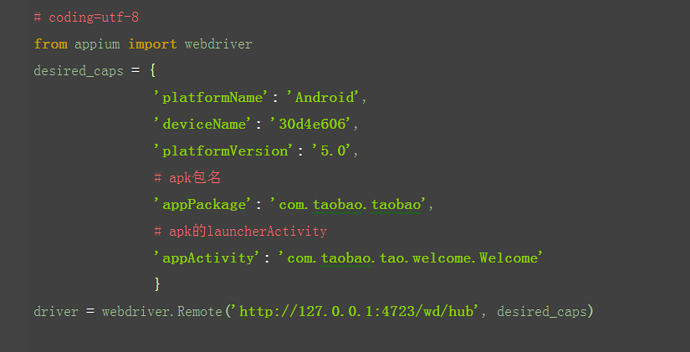
五、运行appium
1.启动appium,右上角点三角形按钮,变成正方形,就是启动状态。
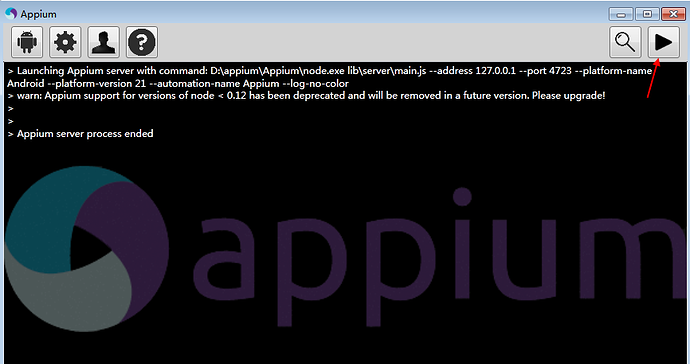
2.确认手机连上电脑
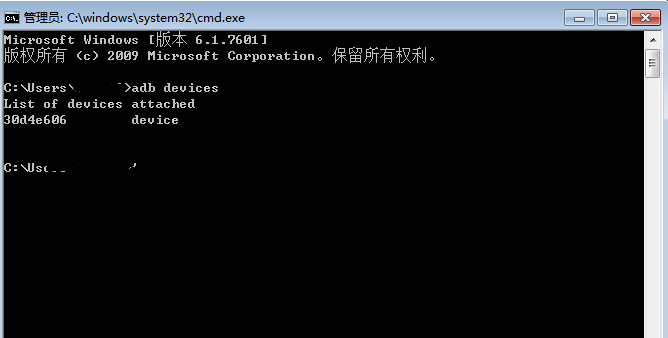
3.在pycharm运行脚本,随后在手机上会弹出安装下面两个软件的提示,安装后,桌面上多两个图标。那么恭喜你启动成功!
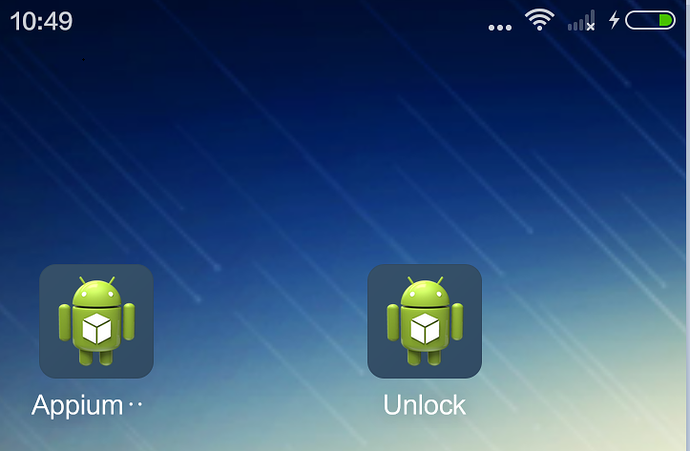
4.接着会看到淘宝app已经启动啦,有木有小激动~~
六、最终代码如下
# coding=utf-8
from appium import webdriver
desired_caps = {
'platformName': 'Android',
'deviceName': '30d4e606',
'platformVersion': '5.0',
# apk包名
'appPackage': 'com.taobao.taobao',
# apk的launcherActivity
'appActivity': 'com.taobao.tao.welcome.Welcome'
}
driver = webdriver.Remote('http://127.0.0.1:4723/wd/hub', desired_caps)
这个地址是怎么来的呢?
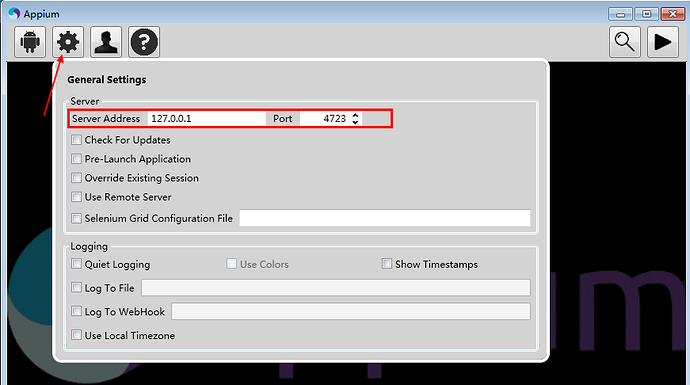
这一篇主要学会使用aapt工具,然后启动app的一个流程,启动app后,下一步就是要定位元素了,定位元素android sdk里面用一个自带的uiautomatorviewer,appium里面也有一个Inspector,下篇会详细介绍。
在学习过程中有遇到疑问的,可以加appium(python+java) QQ群交流:512200893
Appium+python自动化3-启动淘宝app相关推荐
- Appium+python自动化3-启动淘宝app(转)
转:(https://www.cnblogs.com/yoyoketang/p/6128735.html) 前言 前面两篇环境已经搭建好了,接下来就是需要启动APP,如何启动app呢?首先要获取包名, ...
- Python Appium自动化测试 连接模拟器启动淘宝APP
Time will tell. 在讲完我们的模拟器安装.配置后,就好比手机已经到位,系统已经做好,就差用数据线和电脑连接开始实战了,所以本篇章节就以<连接模拟器安装一款淘宝APP>为例来讲 ...
- Appium+python自动化(六)- 连接模拟器并启动淘宝APP(超详解)
简介 上一篇讲解完模拟器的安装.配置好以后,就好比我们手机已经买好,并且系统已经做好了,就差我们用数据线和电脑连接开始实战了,这篇宏哥就带着小伙伴们和童鞋们趁热打铁,讲解和分享一下如何连接模拟器(电脑 ...
- Appium+python自动化(六)- 连接模拟器并启动淘宝APP(超详解)
目录 简介 一.appium+pycharm+连接夜神模拟器并启动淘宝APP(推荐) 二.appium+pycharm+连接AVD模拟器(不推荐) 三.小结(亢龙有悔) 简介 上一篇讲解完模拟器的安装 ...
- python控制手机模拟器_Appium+python自动化之连接模拟器并启动淘宝APP(超详解)...
简介 上一篇讲解完模拟器的安装.配置好以后,就好比我们手机已经买好,并且系统已经做好了,就差我们用数据线和电脑连接开始实战了,这篇宏哥就带着小伙伴们和童鞋们趁热打铁,讲解和分享一下如何连接模拟器(电脑 ...
- Appium+python自动化23-Android夜神模拟器操作app(2)
前言 前面两篇环境已经搭建好了,接下来就是需要启动APP,如何启动app呢?首先要获取包名,然后获取launcherActivity.获取这两个关键东西的方法很多,这里就不一一多说,小伙伴们可以各显神 ...
- Appium(Python)驱动手机淘宝App
请注意操作步骤: 1. 用数据线连接手机, 打开开发者模式, 并赋予相关权限, 并保持不锁屏状态: 2. 启动Appium桌面服务端: 3. 运行程序: 首次运行, Appium会在手机上安装3个Ap ...
- Appium+python自动化19-iOS模拟器(iOS Simulator)安装自家APP
前言 做过iOS上app测试的小伙伴应该都知道,普通用户安装app都是从appstore下载安装,安装测试版本的app,一般就是开发给的二维码扫码安装, 或者开发给个.ipa的安装包文件,通过itoo ...
- 淘宝App 华为折叠屏适配终极方案!
点击"开发者技术前线",选择"星标????" 13:21 在看|星标|留言, 真爱 来源:淘系技术 华为 5G 新品发布会上,Mate X 正式亮相,淘宝也作 ...
最新文章
- 网络丢包现象分析处理指导书5
- POJ 1006 Biorhythms
- 将spfile从ASM里迁移到文件系统
- power系列服务器问题品管主任,了解 Power BI 管理员角色
- SilverlightCMS开发之3经典三页面CMS浮现
- 动态规划 0-1背包问题 二维数组
- Array | 867. Transpose Matrix
- git 可视化工具_Git的基本使用(二)
- apache开启虚拟主机localhost无法访问
- SetWindowPos详解
- 做报表的朋友偷偷告诉我月薪5w的秘密:让报表动起来
- 11gR2 Grid Infrastructure Installation prerequisites On LINUX
- 【Linux】七种文件类型
- 2017年初BAT的JAVA面试题汇集
- Product Key Algorithm
- UNI-APP_HbuilderX打包出错,本次打包选择了通讯录权限,请完成实名认证后再继续打包,取消通讯录权限打钩,还是提示使用通讯录权限需要实名制
- WorldEdit 指令大全 开发记录
- 怎样批量查询顺心捷达单号信息并分析是否延误
- 一个故事讲解公钥私钥和数字签名,很深刻!
- 如何改进课堂学习方法?
